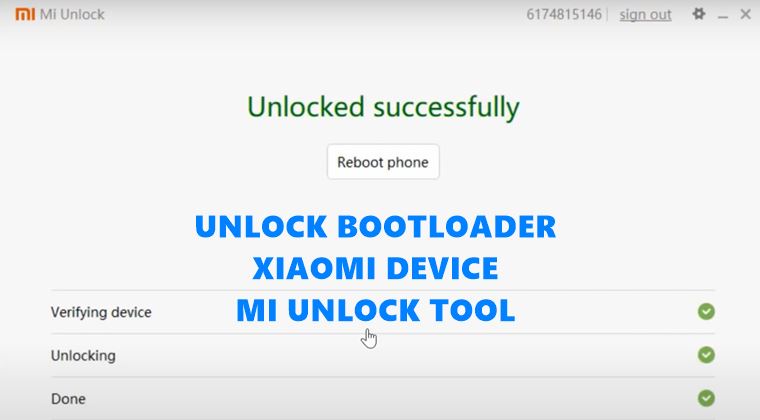Разблокировка OEM неактивна в Pixel 6A
В этом руководстве мы покажем вам три различных метода решения проблемы, связанной с невозможностью разблокировать загрузчик в Google Pixel 6A, поскольку опция разблокировки OEM выделена серым цветом. Последнее дополнение к семейству Pixel только что появилось, и похоже, что оно продолжает следовать традиции, которой другие члены его семейства следовали в течение прошлого года или около того. Ни для кого не секрет, что куча ошибок и проблем, с которыми пришлось столкнуться пользователям Pixel 6/Pro при запуске устройства [which continued till months later].![]()
Теперь кажется, что новый участник имеет ту же ДНК, что и его коллега. Сразу после его выпуска пользователи заметили интригующую ошибку, из-за которой они могли разблокировать устройство с помощью любого незарегистрированного отпечатка пальца. А теперь, похоже, ошибка закралась и в кастомную разработку. Разные Пиксели 6А пользователи имеют выразили свою обеспокоенность что они не могут разблокировать загрузчик на своем Pixel 6A, потому что переключатель разблокировки OEM неактивен. Эта проблема не нова и возникает на устройствах операторов связи, приобретенных у Google.
![]()
Однако на этот раз все немного по-другому, и не навсегда. Переключатель разблокировки OEM неактивен даже на устройствах, не принадлежащих оператору связи. Если вы включите параметры разработчика и заглянете в раздел «Разблокировка OEM», он будет читать «Подключитесь к Интернету или обратитесь к своему оператору связи». Хотя эта проблема, без сомнения, в равной степени вызывает беспокойство и приводит в бешенство, существует обходной путь, который поможет вам исправить эту ошибку. Итак, без лишних слов, давайте проверим это.
Программы для Windows, мобильные приложения, игры - ВСЁ БЕСПЛАТНО, в нашем закрытом телеграмм канале - Подписывайтесь:)
Разблокировка OEM неактивна в Pixel 6A | Не могу разблокировать загрузчик [Fix]
![]()
Во-первых, это автоматизированный подход к решению этой проблемы, который предполагает ожидание в течение дня или двух. С другой стороны, второе исправление сразу же принесет вам успех, но оно включает сброс устройства к заводским настройкам. Выбор за вами. Мы перечислили оба этих метода ниже, вы можете обратиться к тому, который соответствует вашим требованиям.
ИСПРАВЛЕНИЕ 1: Дождитесь первого обновления OTA
Согласно с Android-полиция, первое только что выпущенное OTA-обновление устранит эту проблему. Однако на момент написания он доступен только для Verizon, MVNO Verizon и японских операторов связи. Так что вам придется подождать несколько дней, пока он не появится на вашем устройстве.
![]()
Согласно с Платиновый эксперт Google по продуктамвам следует подождать как минимум до 1 августа. Как только это произойдет, вы будете уведомлены об этом, и вы сможете установить обновление прямо из меню «Настройки» на вашем устройстве.
![]()
ИСПРАВЛЕНИЕ 2: неопубликованное обновление ADB Verizon
Если ожидание неизвестного периода времени не ваша чашка чая [as is the case with most of us, the tech enthusiast], то вы можете сразу же загрузить версию Verizon Update SD2A.220601.004. Вот как это можно сделать:
ШАГ 1. Установите Android SDK
Прежде всего, вам нужно будет установить Android SDK Platform Tools на свой компьютер. Это официальный бинарный файл ADB и Fastboot, предоставленный Google, и единственный рекомендуемый. Поэтому загрузите его, а затем распакуйте в любое удобное место на вашем ПК. Это даст вам папку platform-tools, которая будет использоваться в этом руководстве.

ШАГ 2. Загрузите прошивку Pixel 6A
- Для начала возьмите файл прошивки для вашего устройства снизу.ОБНОВЛЕНИЕ VERIZON ДЛЯ ПИКСЕЛЯ 6A SD2A.220601.004

- После загрузки перенесите прошивку в папку platform-tools на вашем ПК.
- Точно так же переименуйте файл в update, чтобы полное имя стало update.zip.
ШАГ 3. Включите отладку по USB
Затем вам нужно будет включить отладку по USB, чтобы ваше устройство распознавалось ПК в режиме ADB. Это позволит вам загрузить ваше устройство в режиме восстановления. Итак, перейдите в «Настройки»> «О телефоне»> «Семь раз нажмите на номер сборки»> «Вернитесь в «Настройки»> «Система»> «Дополнительно»> «Параметры разработчика»> «Включить отладку по USB».
![]()
ШАГ 4: Загрузитесь в стоковое рекавери
- Подключите ваше устройство к ПК через USB-кабель. Убедитесь, что отладка по USB включена.
- Затем перейдите в папку инструментов платформы, введите CMD в адресной строке и нажмите Enter. Это запустит командную строку.

- После этого введите следующую команду в окне CMD, чтобы загрузить ваше устройство в стоковое рекавери adb reboot recovery
- Теперь вы попадете на экран No Command.

- Чтобы выйти из этого экрана, нажмите и удерживайте кнопку питания и при этом нажмите и отпустите клавишу увеличения громкости, а затем отпустите клавишу питания. Теперь вы попадете в стоковое рекавери.

ШАГ 5. Установите обновление через боковую загрузку ADB на Pixel 6A
- Используйте клавиши громкости, чтобы выделить параметр «Применить обновление из ADB», и нажмите клавишу питания, чтобы подтвердить его.

- Теперь вы должны увидеть сообщение следующего содержания на вашем устройстве.

- Теперь перейдите в папку platform-tools, введите CMD в адресной строке и нажмите Enter. Это запустит командную строку.
- Введите следующую команду в окне CMD, чтобы проверить подключение ADB Sideload: adb devices
- Если вы получили ключевое слово боковой загрузки в командной строке, значит, соединение установлено успешно, и вы можете продолжить.

- Итак, перейдите в окно CMD (которое вы открыли внутри инструментов платформы) и введите приведенную ниже команду, чтобы установить файл OTA: adb sideload update.zip
- Начнется процесс установки, который может занять несколько минут. После этого вам нужно будет перезагрузить устройство. [compulsory].
- Поэтому используйте клавиши громкости, чтобы выбрать Wipe Data/Factory Reset, а затем нажмите кнопку питания, чтобы подтвердить это.

- Ваше устройство будет сброшено. После этого используйте клавиши регулировки громкости, чтобы выбрать «Перезагрузить систему сейчас», и нажмите клавишу питания, чтобы подтвердить это.

- Как только ваше устройство загрузится в ОС, перейдите в «Параметры разработчика» и проверьте параметр «Разблокировка OEM», он не должен быть выделен серым цветом.
- Если он по-прежнему неактивен, закройте приложение «Настройки» на экране «Последние» и подождите пару минут. Проверьте, и теперь он не должен быть выделен серым цветом.
ИСПРАВЛЕНИЕ 3. Использование Android 13 Beta Trick
Некоторым пользователям удалось решить эту проблему после обновления своего устройства до обновления Android 13 Beta 4.1 и последующего перехода на последнюю сборку Android 12. [the last released version]. В процессе произойдет стирание данных, после чего на вашем Pixel 6A будет доступен переключатель разблокировки OEM. Поэтому обратитесь к приведенным ниже шагам, чтобы попробовать этот обходной путь:
- Для начала обновите свое устройство до Android 13.
- Самый быстрый и простой способ сделать это — заставить себя зарегистрировался в качестве бета-тестера.

- Кроме того, вы также можете использовать перечисленные ниже методы для установки обновления Android 13. Как установить Android 13 с помощью боковой загрузки ADB. Руководство по установке Android 13 с помощью Android Flash Tool.
- После этого отмените регистрацию в программе бета-тестирования из того же веб-сайт Google.
- Если вы выбрали какой-либо другой метод для выполнения обновления, ознакомьтесь с этим руководством для процесса перехода на более раннюю версию.
- Теперь ваше устройство будет сброшено, а затем загрузится на ОС Android 12.
- Теперь перейдите в «Настройки», включите параметры разработчика, и переключатель OEM Unlock больше не будет отображаться серым цветом на вашем Pixel 6A.
ИСПРАВЛЕНИЕ 4: использование трюка OTA
Этот обходной путь требует сброса настроек. Поэтому, пожалуйста, заранее сделайте полную резервную копию устройства и только после этого приступайте к следующим шагам.
- Во-первых, дождитесь прибытия OTA. Как только это произойдет, сразу же загрузите и установите его. Не загружайте и не устанавливайте OTA вручную с веб-сайта Google. Лучше подождите, пока OTA прибудет на ваше устройство, а затем установите его.
- Затем перейдите в «Настройки» > «Пароли и учетные записи» и выйдите из своей учетной записи Google.

- После этого перезагрузите устройство, выбрав «Настройки»> «Система»> «Параметры сброса»> «Удалить все данные».

- Теперь извлеките SIM-карту и перезагрузите устройство. Затем настройте его без подключения к WiFi.
- После завершения настройки вы можете подключиться к WiFi и вставить SIM-карту.
- Затем перейдите в «Настройки»> «Параметры разработчика», и теперь переключатель разблокировки OEM должен быть не выделен серым цветом.
Вот и все. Это были три разных метода решения проблемы невозможности разблокировать загрузчик в Google Pixel 6A, поскольку опция разблокировки OEM недоступна. Если у вас есть какие-либо вопросы относительно вышеупомянутых шагов, сообщите нам об этом в комментариях. Мы вернемся к вам с решением в ближайшее время.